Spring Boot Admin이란
On-premise 환경 구성 ( Server, Client )
Spring Boot application의 관리 및 모니터링 화면을 제공하는 툴
해당 화면에 보여지는 정보는 Spring Boot Actuator를 통해 받은 정보이다.
https://docs.spring.io/spring-boot/docs/current/reference/html/actuator.html
Spring Boot Admin은 On-premise 환경뿐만 아니라, Cloud 환경에서도 사용이 가능하다.
각각의 환경에서 Spring Boot Admin을 사용하기 위해서 설정해야 하는 것들을 알아보도록 하자.
Spring Boot Admin은 크게 Server, Client Side로 구분된다.

먼저, On-premise 환경에서의 Spring Boot Admin을 사용하기 위한 설정을 살펴보자.
Server-Side
pom.xml ( dependency 설정 )
<dependency>
<groupId>de.codecentric</groupId>
<artifactId>spring-boot-admin-starter-server</artifactId>
<version>2.3.1</version>
</dependency>
application.properties ( spring boot 설정 )
server.port=8000
management.endpoints.web.exposure.include=*
Spring Main Application
@SpringBootApplication
@EnableAdminServer
@EnableAutoConfiguration
public class SbaServerApplication {
public static void main(String[] args) {
SpringApplication.run(SbaServerApplication.class, args);
}
}크게 이렇게 3가지의 설정이 존재한다.
Client-Side
pom.xml ( dependency 설정 )
<dependency>
<groupId>de.codecentric</groupId>
<artifactId>spring-boot-admin-starter-client</artifactId>
<version>2.3.1</version>
</dependency>
application.properties ( spring boot 설정 )
server.port=8089
spring.boot.admin.client.instance.service-url=http://localhost:8089
spring.boot.admin.client.url=http://localhost:8000
management.endpoints.web.exposure.include=*
management.endpoint.health.show-details=always
실행 내역 확인
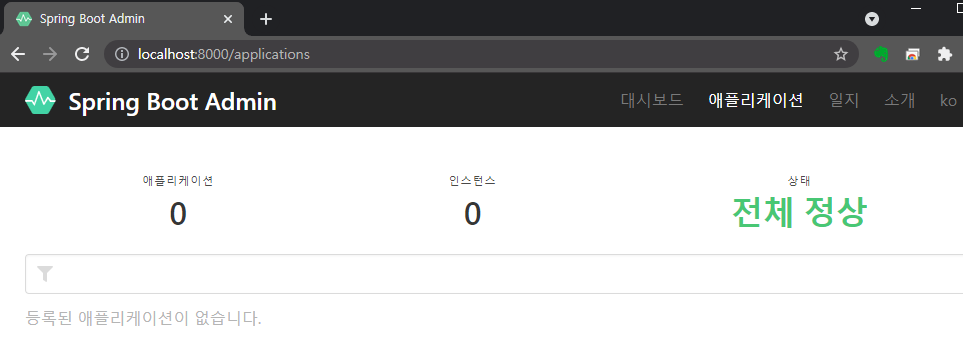
spring-boot-admin의 server-side 내역만 실행한 경우의 내역
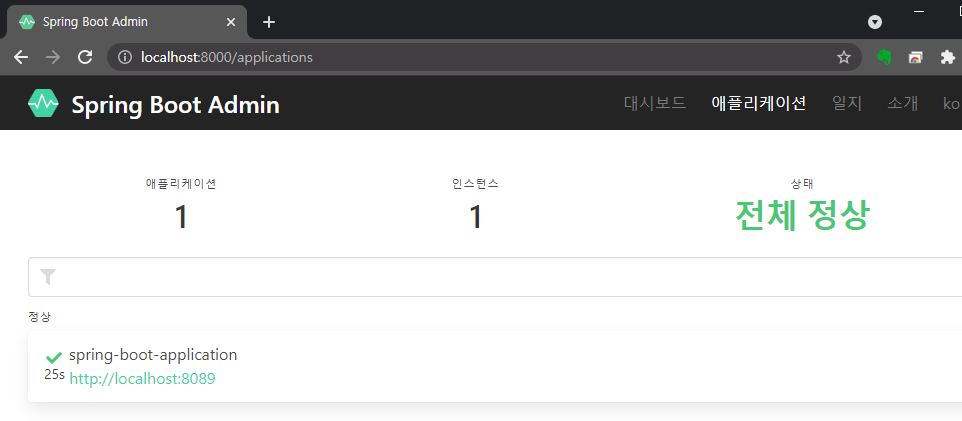
spring-boot-admin의 client-side 내역 실행한 경우
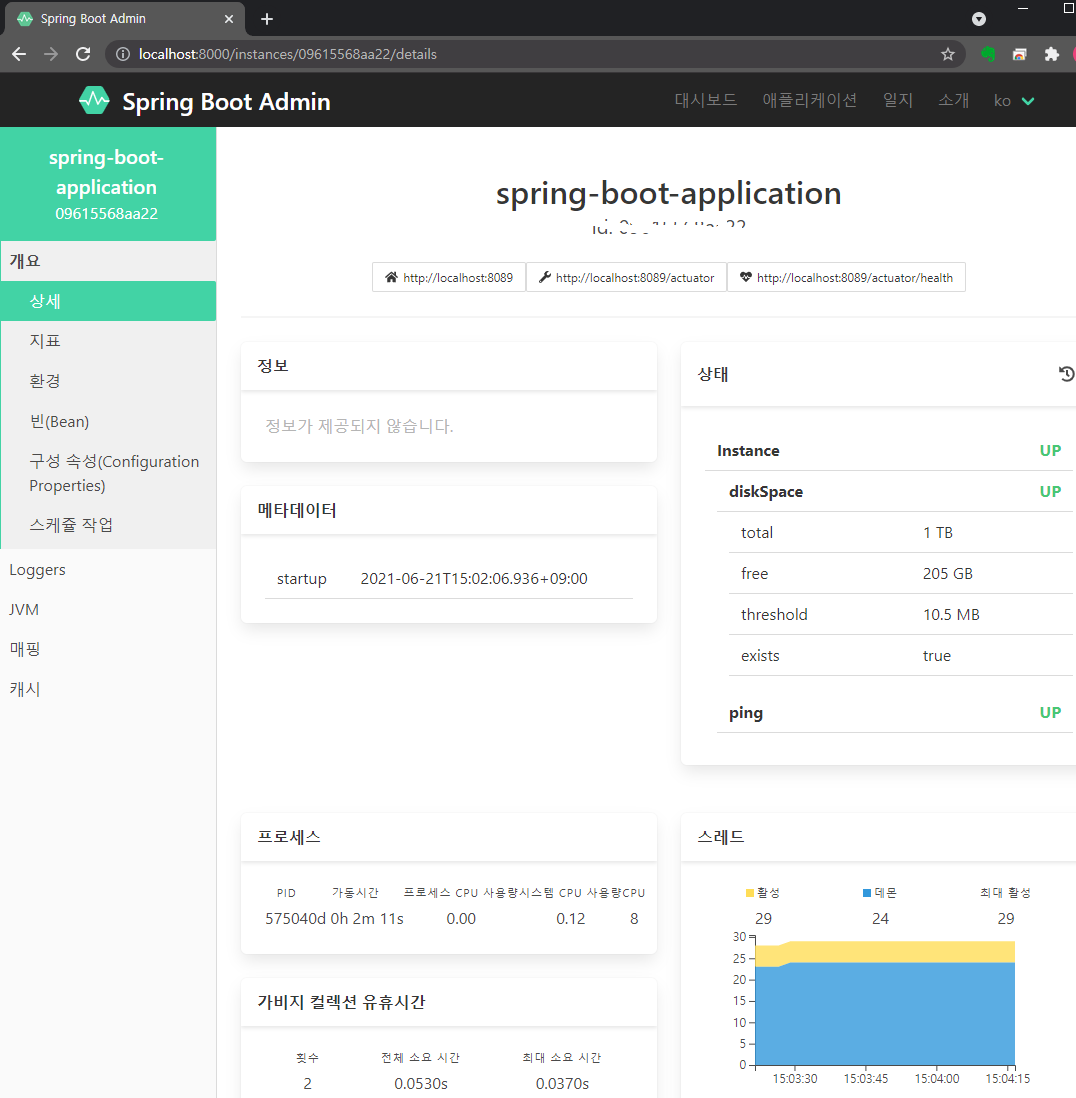
그럼 다음으로는 On-Premise환경에서 Security를 추가하는 방법을 알아보도록 하겠다.
코드를 보관하는 git-hub 주소
'Spring > spring-boot-admin' 카테고리의 다른 글
| [Spring] Spring Boot Admin Client의 application 설정 값 변경 (0) | 2021.07.02 |
|---|---|
| [Spring] Spring Boot Admin Client 부가적인 메뉴 추가 (0) | 2021.06.24 |
| [Spring] Spring Boot Admin Kubernetes 환경에서 사용해보기 (0) | 2021.06.23 |
| [Spring] Spring Boot Admin 사용해보기 (+Security) (0) | 2021.06.22 |